
Indhold
Du kan ændre Apple Watch-ansigtet og tilpasse det, du ser på Apple Watch, når du kigger på det. Dette gør det nemt at se de vigtigste oplysninger med et overblik, og det giver dig mulighed for at tilpasse det med et nyt foto hver gang du ser på dit håndled.
Der er stadig ingen tredjeparts Apple Watch-ansigter, men du kan ændre Apple Watch-ansigterne hurtigt, og du kan tilpasse Apple Watch-ansigtsfarven og de oplysninger, du ser på den, som kaldes komplikationer. Skift ansigtet for at matche din stil eller dit Apple Watch-bånd.
Det er nemt at oprette et par Apple Watch-ansigter, som du bruger til arbejde, slapper af eller smider på, og derefter hurtigt skifter mellem dem. Apple tilbyder en række Apple Watch-ansigter at vælge imellem, og vi ser typisk nye ansigter ankommer hvert år.
Sådan ændrer du Apple Watch Face
Du kan ændre Apple Watch-ansigterne meget hurtigt, når du har dem oprettet ved at skubbe fra højre eller venstre kant af skærmen for hurtigt at skifte mellem dine urflader.
Dette er meget nyttigt for at skifte mellem de Apple Watch-ansigter, du har oprettet og bruger ofte.
Hvis du vil ændre et Apple Watch-ansigt og tilpasse det, skal du følge disse trin.
- Tryk ind i midten af Apple Watch-skærmen (Force Touch).
- Stryg for at finde ansigtet du vil tilpasse.
- Tryk på Tilpas at ændre muligheder.
- Rul op eller ned med Digital Crown for at ændre farver.
- Stryg til højre for at ændre komplikationer.
- Tryk på Komplikationen du vil ændre og derefter Rul op eller ned med Digital Crown.
- Gentag dette for hver af komplikationerne indtil du er tilfreds.
- Tryk to gange på den digitale krone for at gemme dette Apple Watch Face.
Du kan gentage dette som nødvendigt med de andre Apple Watch-ansigter. Når du er gemt, kan du skifte mellem dem ved at skubbe til venstre eller højre.
En anden mulighed er at skrue helt til højre og trykke på Ny for at lave et nyt Apple Watch-ansigt fra bunden.
På Apple Watch-appen på din iPhone kan du ændre rækkefølgen af ansigterne og slette ansigter, du ikke længere vil have. Du kan ikke redigere uret ansigter på din iPhone.
Apple Watch-appen viser dig også de komplikationer, du kan bruge i hovedafsnittet kendt som My Watch. Tryk på Komplikationer for at se mulighederne. Tryk på Rediger for at fjerne eventuelle komplikationer, du ikke vil have.
Apple Watch-indstillingerne omfatter:
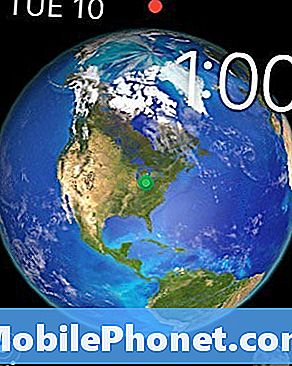
Astronomi
Dette ansigt viser jorden i løbet af dagen og månen. Det viser dig dag i ugen og datoen samt tidspunktet. Du kan vælge at se jorden, månen eller solsystemet ved at trykke på komplikationerne. Rul med Digital Crown for at ændre tiden og se den vise på skærmen. Du kan ikke tilpasse komplikationerne.
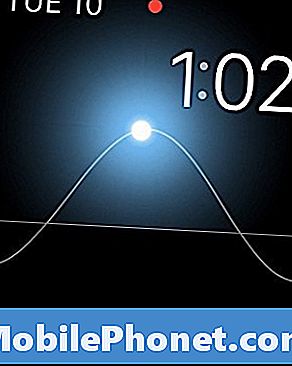
Solar
Se tid på dagen og en indikation af, hvor solen er i himlen. Du kan rulle med Digital Crown for at ændre tiden og se, når solopgang, høj middag og solnedgang er.
Du kan ikke tilpasse dette ansigt med komplikationer, som du kan på mange andre se på ansigter.
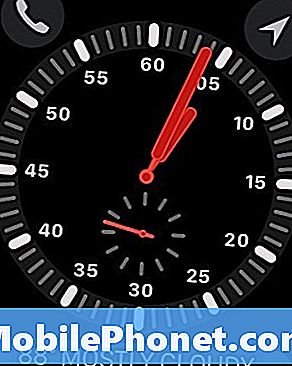
Explorer
Dette er en mock up af et uret ansigt, som du måske kan se på en eventyrer. Du får et analogt ansigt, analog brugte hånd, og du kan ændre stilen på det analoge urens ansigt samt farven på hænderne. Der er tre komplikationer, du kan vælge at tilføje til dette; to små og en store.
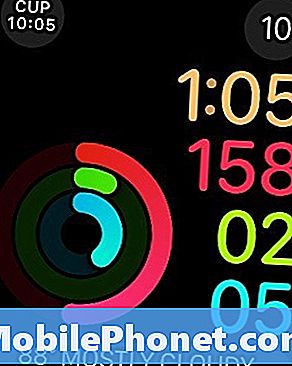
Aktivitet Analog og Digital
Aktivitetsovervågningsoverfladen viser dine ringe foran og center, så du kan spore dit Move Goal, Exercise og Standing. Dette er tilgængeligt i digital eller analog, ved hjælp af separate urflader. Du kan tilføje tre Apple Watch komplikationer. Du kan ændre farve på tiden eller hænderne afhængigt af ansigtet.
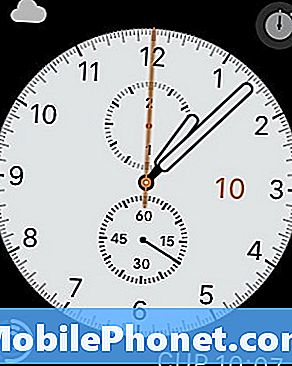
Chronograph
Skift dial detaljer, så du kan spore tid præcis, hvordan du skal bruge, og vælg derefter ansigtsfarven. Du kan vise fire forskellige komplikationer på dette ansigt, hvilket gør det til et af de mest alsidige ansigter. Du er begrænset til kun den mindre komplicationsstil.
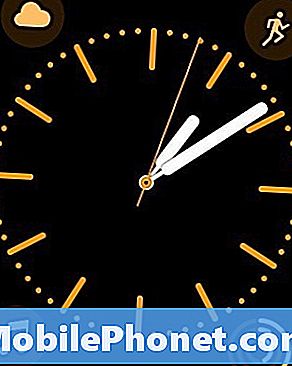
Farve
Dette er et standard analogt ansigt, der giver dig mulighed for at ændre farverne. Du kan vælge farven på ansigtet accenter, og du kan tilføje fire komplikationer til dette ansigt. Du kan også slukke for alle komplikationerne for en anden version af det enkle ur-ansigt.
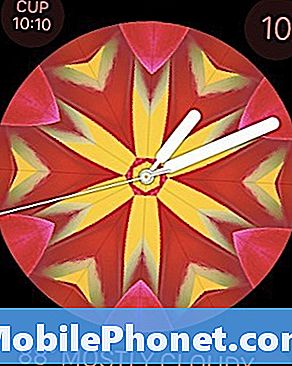
Kalejdoskop
Dette er et nyere Apple Watch-ansigt, der bevæger sig, når du rejser op for at vække dit håndled, og at du kan ændre ved at rulle den digitale krone. Vælg en farve stil og derefter et mønster i tilpasningsmuligheder og derefter kan du tilpasse tre af komplikationerne.
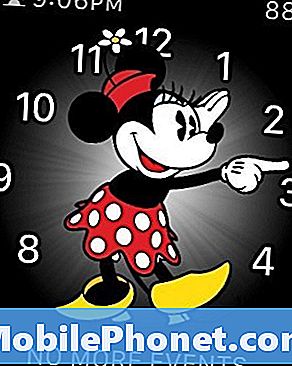
Mickey Mouse
Vælg Mickey eller Minnie Mouse til dit urets ansigt. Hvilken mus du vælger vil trykke på sekunderne og pege på tiden med arme.
Du kan bruge tre komplikationer med dette ansigt, to små og en større mulighed. Du kan ikke ændre stilen eller valgmulighederne for Mickey eller Minnie.
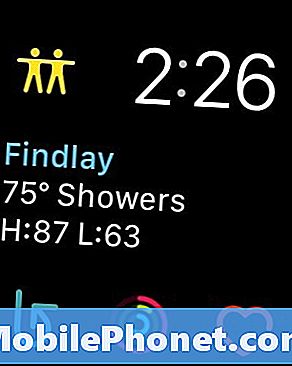
Modular
Modular er Apple Watch-ansigtet med den mest tilpasning takket være støtte til fem komplikationer.
Hvis du vil gøre en masse smartwatch-ting, og nemt få adgang til apps og Apple Watch-funktioner, skal du vælge dette ansigt.

Bevægelse
Motion er et prangende bevægende Apple Watch-ansigt med animationer af blomster, vandmænd eller sommerfugle. Når du rejser op for at vågne, vil du se en anden genstand og små bevægelser. Du kan vælge dag og dato i midten af skærmen og vælge to andre komplikationer.
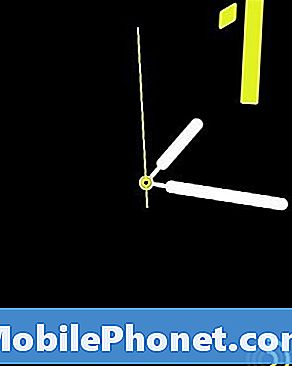
tal
Numrene viser dig den aktuelle time i et stort nummer. Du kan ændre skrifttypestilen, og du kan styre farven. Der er hænder til fuld tid og en sekunders hånd.
Du kan kun føje en komplikation til dette minimalistiske Apple Watch-ansigt.

Billeder
Vælg Billeder, og du vil se et andet billede, når du kigger på din Apple Watch. Disse trækkes fra fotos synkroniseret til din Apple Watch, og i de fleste tilfælde er dine favoritter. Du kan tilføje to komplikationer og vælge at sætte tiden øverst eller nederst på skærmen.
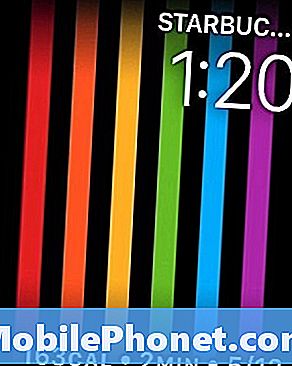
Stolthed
Dette er et Pride celebration watch ansigt, der matcher med Pride band Apple sælger. Når du rejser op for at vågne, flirter båndene, før de bliver solide linjer.
Du kan bruge to komplikationer, en lille one up top og en større i bunden.
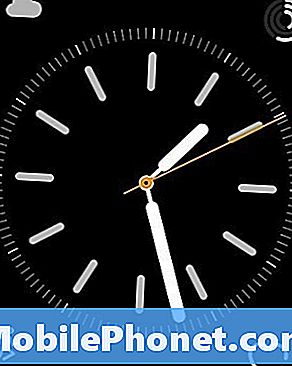
Enkel
Dette er et minimalistisk Apple Watch-ansigt, som du kan justere stilen til og tilføje mange muligheder, hvis du vil have dem. Du kan holde det enkelt med kun en farve på anden hånd, og vælg hvor meget ringetøj du ønsker.Du kan tilføje op til fire komplikationer og dag / dato, eller holde det super enkelt.
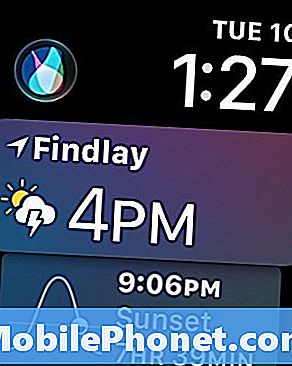
Siri
Siri uret ansigt viser dig en samling af detaljer, som Siri mener er vigtig for dig på dette tidspunkt. Dette inkluderer tid, vejrændringer, kommende møder, nyhedsvarsler og meget mere. Du kan ændre to komplikationer, og du vil altid se noget nyt, når du kigger på dit ur.
Dette er et handy watch-ansigt, hvis du kan lide at se en masse oplysninger, og du har ikke noget imod at rulle, men for nogle brugere gemmer den den information, de ønsker i bunden.
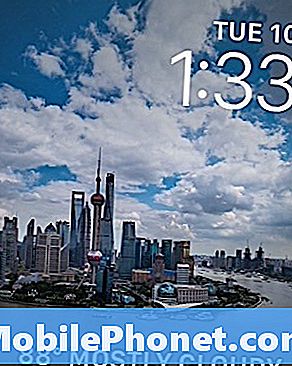
Tidsforskydning
Dette sejede ansigt viser en hurtig tid, når du rejser op for at vække din Apple Watch. Du kan vælge hvilken scene der skal vises og to komplikationer.
Dette er en fantastisk mulighed med timelapses af Mack Lake, New York, Hongkong, London, Paris eller Shanghai
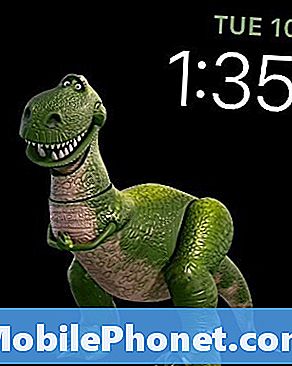
Toy Story
I lighed med Micky Mouse watch-ansigtet kan du vælge dit yndlings Toy Story-tegn for at vise dig tid og animere med sjove bevægelser. Vælg fra en blanding eller vælg Buzz, Woody eller Jessie. Hvis du vælger Toy Box, vil du se en række Toy Story-tegn. Du kan trykke på skærmen for at se forskellige animationer. Støtte til to komplikationer.
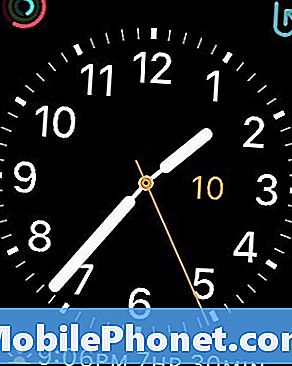
Utility
Utility er et simpelt Apple Watch-ansigt, der giver dig mulighed for at vælge stilen i ansigtet, den anden hånds farve, og det kommer med støtte til tre komplikationer.
Det er en simpel mulighed, men en, som mange mennesker elsker.
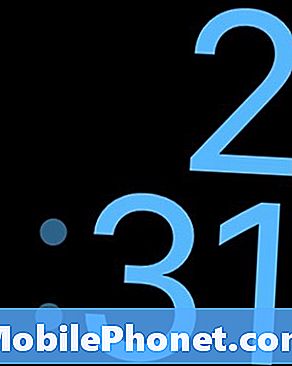
X-Large
Dette er en meget stor skrifttype Apple Watch ansigt. Dette er fantastisk, hvis du har problemer med at læse Apple Watch og vil kende tiden på et hurtigt overblik. Du kan ændre farven, men du kan ikke tilføje nogen komplikationer.
Her er mere om, hvad Apple Watch kan gøre. Hvis du vil tilpasse dit Apple Watch-ansigt endnu mere, kan du indstille Apple Watch-klokken forude.
50 + spændende ting, du kan gøre med Apple Watch


























































